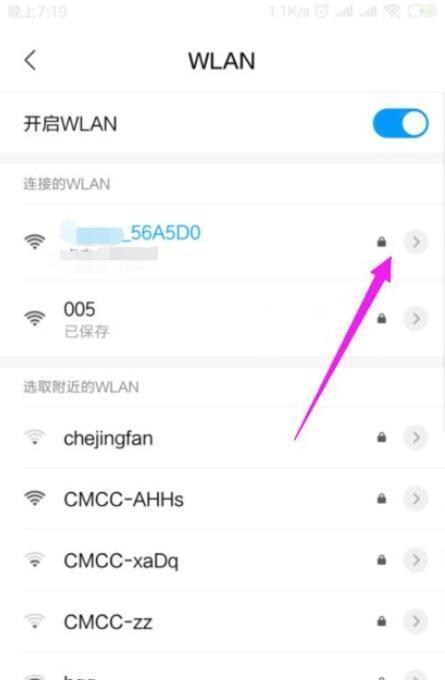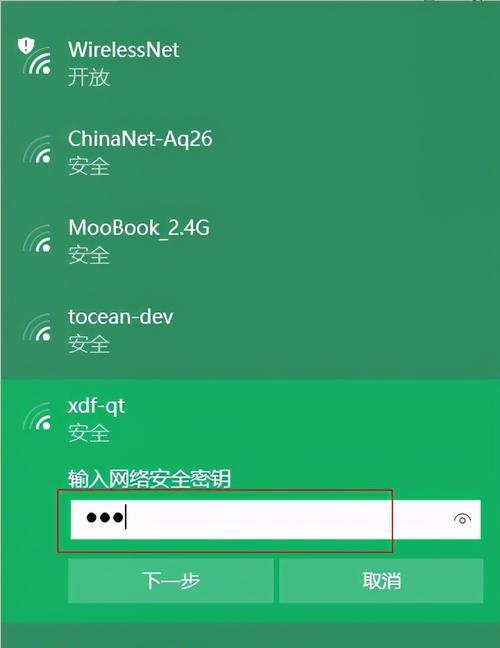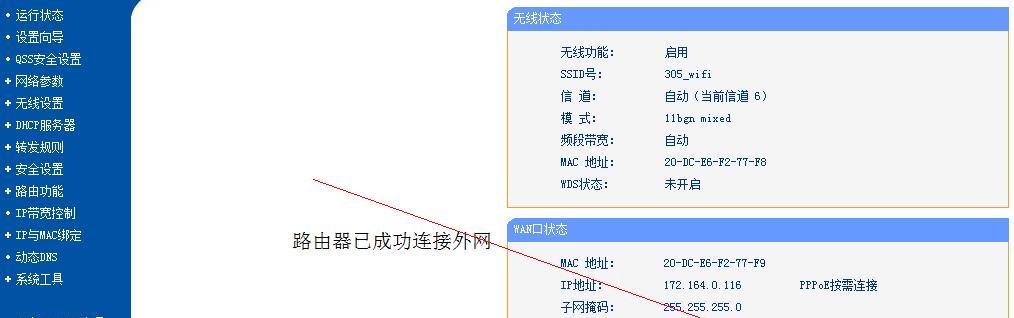随着互联网的普及,无线网络已成为我们日常生活中不可或缺的一部分。然而,我们有时可能会遇到已连接无线网络却无法上网的情况。本文将介绍一些常见的问题和解决方法,帮助大家排除无线上网故障,顺利恢复网络连接。
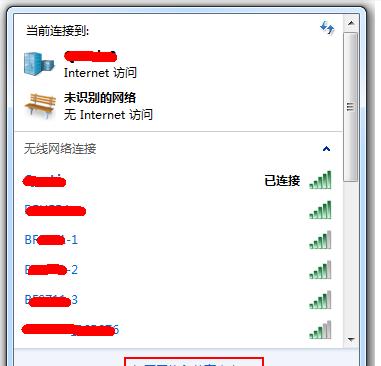
无线网络设置问题
1.无线网络名称和密码设置错误
如果你无法连接到无线网络,请确保输入正确的网络名称(SSID)和密码。在无线网络设置中,检查是否存在任何拼写错误或大小写错误。
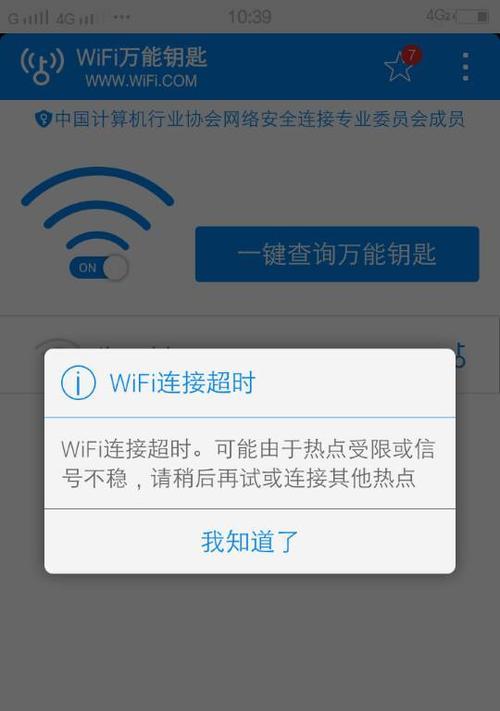
无线路由器问题
2.路由器连接不稳定
如果无线网络经常断开,可能是因为路由器连接不稳定。你可以尝试将路由器重新启动,并确保它与电源插座紧密连接。
3.路由器信号范围问题
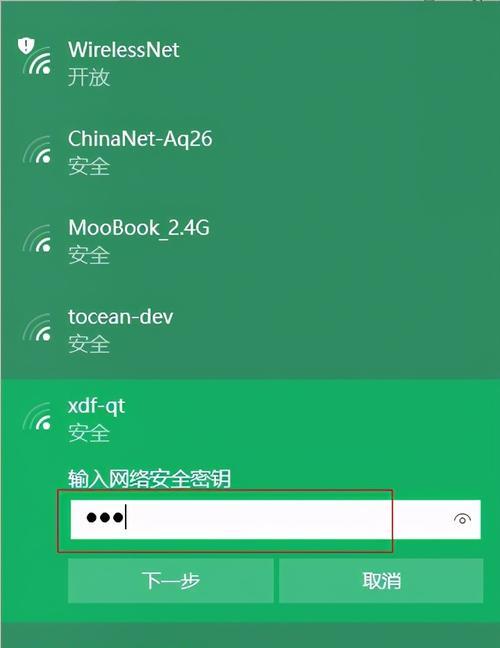
如果你无法在远离路由器的地方连接到无线网络,可能是因为路由器信号范围不够。尝试将路由器放置在更中心的位置,以便信号可以覆盖更广泛的区域。
4.路由器配置问题
有时,路由器的配置可能导致无线网络无法正常工作。检查路由器设置中是否有任何错误或不匹配的选项,并根据需要进行调整。
设备设置问题
5.设备连接限制
某些路由器设置可能会限制设备的连接数量。如果你无法连接到无线网络,尝试检查路由器设置,并确保没有超过允许的设备连接数。
6.设备网络配置错误
如果你的设备网络配置不正确,也会导致无法连接到无线网络。检查设备的IP地址、子网掩码和默认网关等设置,并确保它们与路由器设置相匹配。
网络供应商问题
7.网络供应商故障
如果你的无线网络故障只出现在特定时间或特定地点,可能是因为你的网络供应商出现故障。联系网络供应商,确认是否存在网络故障,并寻求进一步解决方案。
8.网络账号问题
有时,你的网络账号可能存在问题,导致无法连接到无线网络。联系网络供应商,检查账号是否被暂停或存在其他问题,并解决相应的账号问题。
其他问题
9.防火墙设置限制
防火墙可能会限制某些设备访问互联网,导致无法连接到无线网络。检查设备防火墙设置,并确保允许无线网络的访问。
10.DNS服务器问题
DNS服务器的问题可能会导致无法上网。尝试更改设备的DNS服务器设置,将其更改为GoogleDNS或其他可靠的DNS服务器。
11.设备驱动程序问题
设备驱动程序的错误或过时也可能导致无法连接到无线网络。检查设备管理器中的网络适配器,并更新相关的驱动程序。
12.软件冲突问题
某些软件可能会与无线网络设置冲突,导致连接问题。检查最近安装的软件,并尝试卸载或禁用可能引起冲突的软件。
通过排除无线网络设置问题、路由器问题、设备设置问题、网络供应商问题以及其他问题,我们可以解决无线已连接但无法上网的故障。在遇到这种情况时,不要惊慌,按照上述方法逐一排查并解决,相信你很快就能恢复正常的无线上网体验。记住,稳定的无线网络连接是我们高效生活和工作的基础。